Contenu:

Si vous êtes un adepte des spécifications de smartwatch.com, je suis sûr que vous avez lu notre liste des meilleurs cadrans de montre pour Amazfit Pace. Nous avons répertorié certains des meilleurs cadrans de montre pour votre Pace, et vous pouvez télécharger gratuitement tous les cadrans de montre et les installer sur votre smartwatch. Si vous voulez savoir comment installer les cadrans de montre que vous téléchargez, nous avons fourni ici un processus simple étape par étape sur la façon d'ajouter votre cadran de montre préféré à votre Amazfit Pace.

↑ Procédure étape par étape sur la façon d'ajouter un cadran de montre à votre rythme Amazfit

Noter:Avant de configurer votre Pace pour l'installation du cadran de la montre, veuillez d'abord préparer vos cadrans dans le même dossier, assurez-vous que tous vos fichiers ont l'extension de fichier .wfz. Si vous n'avez pas encore téléchargé de cadrans de montre, veuillez télécharger un exemple de fichier ci-dessous pour commencer, ou consultez notre liste des meilleurs cadrans de montre Amazfit Pace.
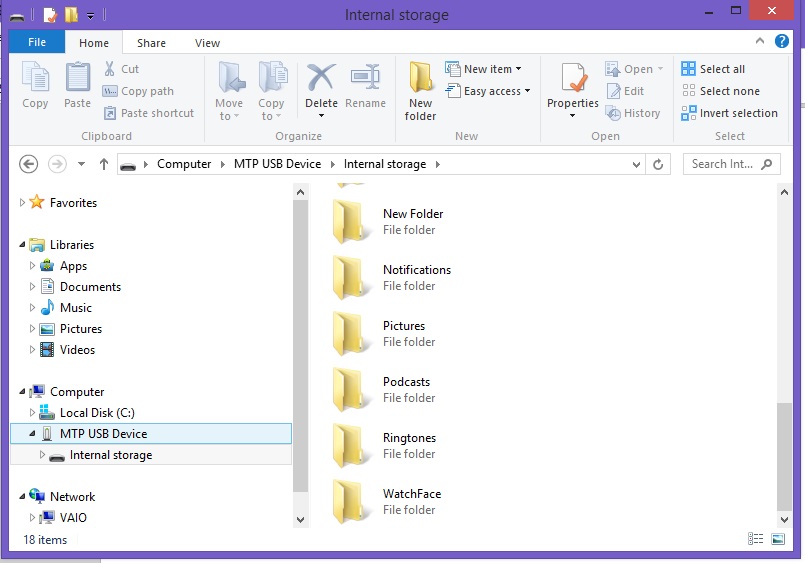
↑ Étape A
Connectez votre Amazfit Pace à votre PC, lorsque vousPace apparaît, essayez d'ouvrir le stockage interne du Pace, vous verrez un tas de dossiers résidant sur votre Pace. Veuillez noter que n'essayez pas de supprimer un dossier de votre Pace car cela pourrait être important pour le fonctionnement interne de votre smartwatch. Si votre Amazfit Pace ne s'affiche pas sur votre ordinateur et fonctionne simplement comme une charge, voici les étapes à suivre.
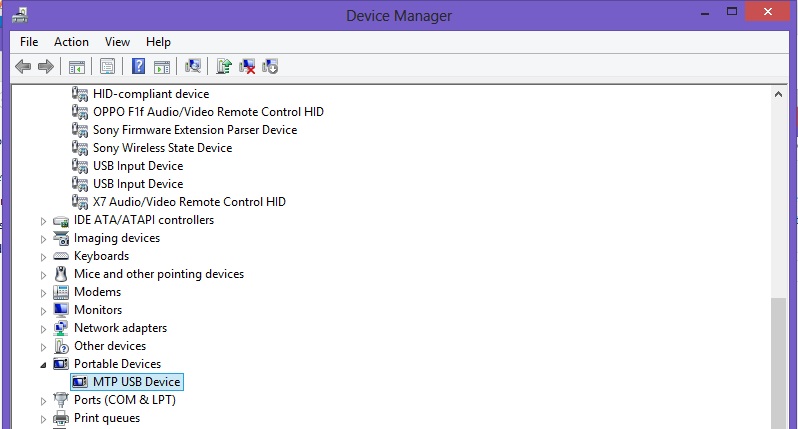
Amazfit Pace ne s'affiche pas ?
- Essayez de nettoyer le socle de chargement, peut-être que le connecteur de contact ne se connecte pas correctement, sinon essayez de changer le socle de chargement.
- Installez les pilotes nécessaires pour votre USB
- Désinstaller et réinstaller les pilotes
- Vérifiez si MTP (Media Transfer Protocol Kit) fonctionne correctement, sinon téléchargez le pilote et réinstallez-le. Téléchargez le MTP de Microsoft ici

↑ Étape B
Si vous avez réussi à connecter votre Pace, allezau stockage interne, essayez de vérifier s'il existe un dossier "WatchFace" dans votre Amazfit Pace, s'il n'y en a pas, créez un dossier avec le nom de fichier "WatchFace".
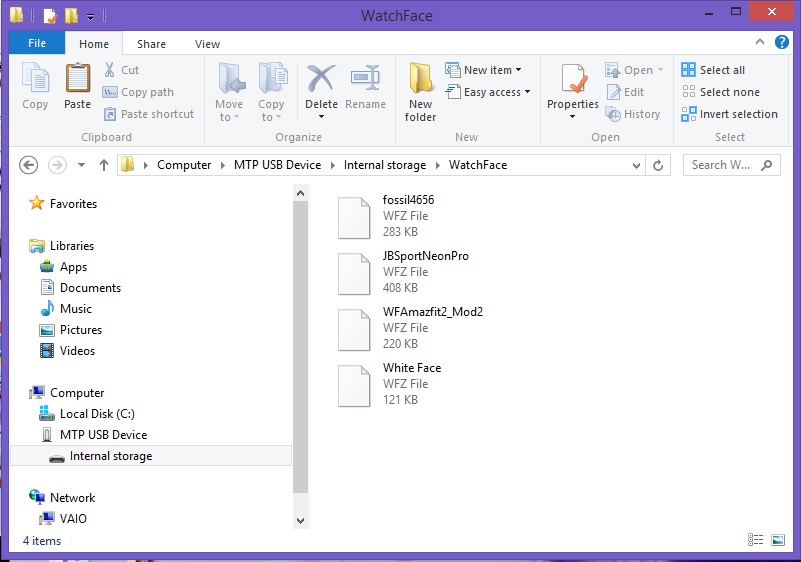
↑ Étape C
Copiez tous les cadrans de montre préparés sur votre AmazfitPace "WatchFace", vous n'avez pas besoin de copier l'exemple d'image fourni avec le cadran de votre montre, sélectionnez simplement le fichier .wfz et copiez-le dans le dossier que vous avez créé.
↑ Étape D
Après avoir ajouté les cadrans de la montre au dossier, vérifiezvotre Amazfit Pace, pas besoin de redémarrer votre appareil ou d'éteindre votre Pace pour voir les cadrans chargés. Appuyez longuement sur le cadran de la montre et balayez de droite à gauche pour voir le ou les cadrans ajoutés sur votre Pace. Et voilà, vous avez ajouté avec succès un cadran de montre à votre appareil.
Veuillez noter que les cadrans de montre ajoutés ne sont disponibles que sur votre appareil Amazfit Pace et non dans l'application d'assistance de votre smartphone.
Questions et réponses
- Où puis-je télécharger des cadrans de montre pour mon Amazfit Pace ?
Il y a beaucoup de concepteurs et d'utilisateurs d'Amazfit Pace en particulier qui sont très généreux en partageant gratuitement leurs cadrans de montre conçus, ce site Web https://sawfb.fabiobarbon.click/ a des centaines de cadrans de montres contribués par des fans, vous pouvez également rechercher un design créatif sur Groupe mondial de pages Facebook pour Amazfit.
A lire avant de faire des ajouts ou des mises à jourà votre rythme, faites-le à vos risques et périls, le didacticiel ci-dessus peut varier en fonction de votre appareil et de votre appareil, jusqu'à présent, il fonctionne bien pour nous et peut également fonctionner sur votre PC et Pace mais sans aucune garantie.




![Comment installer un cadran de montre personnalisé pour Mi Band 4 [Tutoriel]](/images/Resources/How-to-Install-Custom-Watch-Face-for-Mi-Band-4-Tutorial_1445.jpg)



![[Offre] Xiaomi Mi Band 2 19% de réduction](/images/Wearable-Deals/Deal-Xiaomi-Mi-Band-2-19-OFF_3223.jpg)
![[Offre] Montre intelligente NO.1 G5 67% de réduction](/images/Wearable-Deals/Deal-NO.1-G5-Smartwatch-67-OFF_3210.jpg)
![[Offre] Montre intelligente NO.1 G6 – Seulement 19 $ chez Geekbuying !](/images/Wearable-Deals/Deal-NO.1-G6-Smartwatch-Only-19-at-Geekbuying_3168.jpg)


